Hướng Dẫn Backup Máy Ảo VMware Bằng Synology
Hướng Dẫn Backup Máy Ảo VMware Bằng Synology
Bạn có bao giờ lo lắng về việc dữ liệu quan trọng trên máy ảo của mình bỗng nhiên "bốc hơi" vì một sự cố nào đó không? Đừng để đến lúc mất sạch dữ liệu mới cuống cuồng đi tìm giải pháp. Backup máy ảo (VM) là một bước quan trọng để đảm bảo an toàn cho dữ liệu và giúp hệ thống vận hành trơn tru. May mắn thay, Synology cung cấp một giải pháp sao lưu cực kỳ hiệu quả và dễ sử dụng.
Tại Sao Cần Backup? Vì Cuộc Đời Lắm Bất Ngờ!
- Bị hack, dính ransomware: Một ngày đẹp trời, bạn mở máy lên và thấy dữ liệu bị mã hóa kèm một tin nhắn đòi tiền chuộc? Nếu có bản backup, bạn chỉ cần vài cú click là xong!
- Hỏng phần cứng: Ổ cứng có thể "ra đi" bất cứ lúc nào, server cũng chẳng phải là bất tử. Sao lưu giúp bạn tránh mất dữ liệu quý giá.
- Lỗi con người: Ai mà chẳng có lúc bất cẩn, xóa nhầm file hay cập nhật sai cấu hình? Backup là cứu cánh cho những khoảnh khắc lỡ tay đó.
- Lỗi phần mềm: Cập nhật hệ thống hay cài đặt phần mềm mới đôi khi gây lỗi nghiêm trọng, backup sẽ giúp bạn quay lại trạng thái ổn định nhanh chóng.

Các Yêu Cầu Cần Thiết
- Một thiết bị NAS Synology hỗ trợ Active Backup for Business.
- Máy chủ VMware ESXi hoặc vSphere.
- Tài khoản quản trị có quyền truy cập vào vCenter hoặc ESXi host.
- Kết nối mạng ổn định giữa NAS và máy chủ VMware.
Tính Năng Nổi Bật Của Active Backup for Business
- Sao lưu không cần agent: Không cần cài đặt phần mềm bổ sung trên máy ảo, giúp tiết kiệm tài nguyên.
- Sao lưu tăng dần và chống trùng lặp dữ liệu: Chỉ sao lưu những thay đổi mới nhất, giảm dung lượng lưu trữ cần thiết.
- Khôi phục tức thì (Instant Restore): Có thể khôi phục và chạy máy ảo trực tiếp từ NAS, không cần chờ đợi.
- Quản lý tập trung: Giám sát và kiểm soát tất cả tác vụ sao lưu từ một giao diện duy nhất.
- Hỗ trợ vSphere & Hyper-V: Tương thích với cả VMware vSphere và Microsoft Hyper-V.
- Tích hợp Snapshot: Cho phép sao lưu nhanh mà không làm gián đoạn hoạt động của hệ thống.
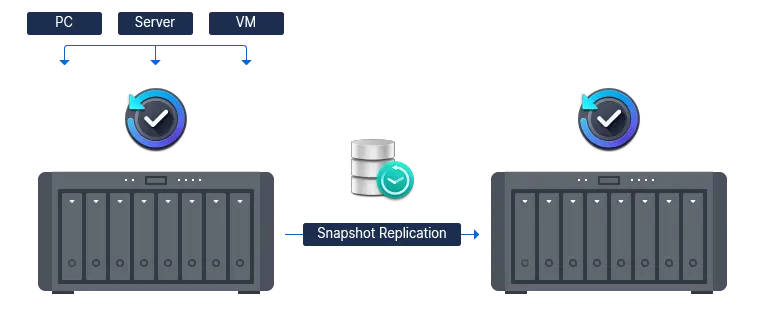
Cài Đặt Active Backup for Business Trên Synology
- Đăng nhập vào DSM của Synology.
- Vào Package Center, tìm Active Backup for Business và cài đặt.
- Mở ứng dụng và đi đến Virtual Machine.
Kết Nối Với VMware
- Trong Active Backup for Business, chọn Virtual Machine > Add VMware vSphere.
- Nhập địa chỉ IP của máy chủ VMware, tên người dùng và mật khẩu.
- Nhấn Next và xác nhận kết nối.
Cấu Hình Backup
- Chọn máy ảo cần sao lưu từ danh sách máy chủ VMware.
- Thiết lập lịch trình backup theo yêu cầu (hằng ngày, hàng tuần,...).
- Cấu hình Retention Policy để quản lý dung lượng lưu trữ.
- Chọn thư mục đích trên NAS để lưu bản backup.
Khôi Phục Máy Ảo Khi Cần Thiết
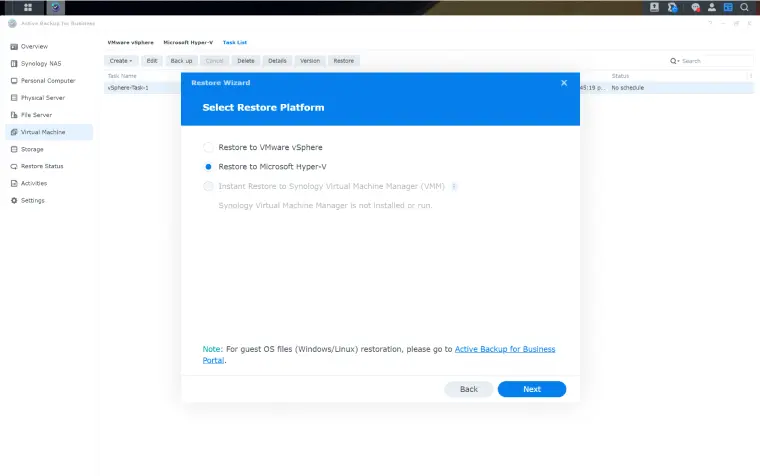
- Mở Active Backup for Business trên Synology.
- Chọn Recovery > Virtual Machine.
- Chọn bản backup và nhấn Restore.
- Có thể khôi phục về cùng host hoặc host khác tùy theo nhu cầu.
Kết Luận
Không ai biết trước điều gì có thể xảy ra với hệ thống của mình, nhưng có một điều chắc chắn: backup là một việc làm khôn ngoan. Với Synology, việc sao lưu và khôi phục máy ảo VMware chưa bao giờ dễ dàng đến thế. Hãy chủ động bảo vệ dữ liệu của bạn trước khi quá muộn!
All rights reserved